vivoy75死机卡住不动,长按哪个键能强制重启?
当您的vivo Y75手机出现死机情况时,无法通过正常操作关机或重启,此时需要掌握强制重启的正确方法,强制重启(又称“软重启”)是通过特定按键组合强制重启系统,不会清除手机数据,与恢复出厂设置的“硬重启”完全不同,以下是针对vivo Y75的详细操作步骤、注意事项及常见问题解答,帮助您快速解决死机问题。

强制重启vivo Y75的详细步骤
vivo Y75采用传统安卓手机的按键布局,强制重启主要通过“电源键”和“音量减小键”组合操作,具体步骤如下:
-
确认手机状态:首先确保手机确实处于死机状态,屏幕卡在某个界面、触摸无响应、按键无反应,或手机持续震动但无法开机等,若屏幕完全黑屏但手机有发热或震动迹象,也可能是系统卡死。
-
长按特定按键组合:

- 关键按键:长按机身右侧的“电源键”和左侧的“音量减小键”(音量“-”键)。
- 操作时长:同时长按这两个按键,持续约10-15秒,期间无需进行其他操作,保持按键按住状态。
- 观察手机反应:在长按过程中,手机屏幕可能会出现以下变化:
- 屏幕先黑屏,然后vivo logo出现,随后正常开机;
- 屏幕直接重启,显示启动动画;
- 部分情况下,屏幕会先短暂闪烁或出现震动,然后自动重启。
-
松开按键:当看到vivo logo或屏幕开始重启时,即可松开所有按键,手机将自动进入系统启动流程,等待1-2分钟即可恢复正常使用。
不同场景下的操作调整
根据vivo Y75的死机状态,操作细节可能略有差异,以下是常见场景的应对方法:
| 死机场景 | 操作要点 | 注意事项 |
|---|---|---|
| 屏幕卡住,但部分按键响应 | 尝试先短按电源键,若无反应,立即进入强制重启流程 | 避免反复短按电源键导致电量耗尽 |
| 屏幕黑屏,但手机有发热或震动 | 直接长按“电源键+音量减小键”10秒以上 | 可能是后台程序崩溃,强制重启可解决 |
| 无法进入系统,卡在vivo logo | 长按组合键至手机震动2次,再松开 | 若多次尝试无效,需考虑系统故障 |
| 电池电量过低(低于5%) | 先连接充电器,充电10分钟后再强制重启 | 低电量可能导致强制重启失败 |
强制重启后的后续操作
强制重启成功后,建议进行以下检查,避免问题复发:
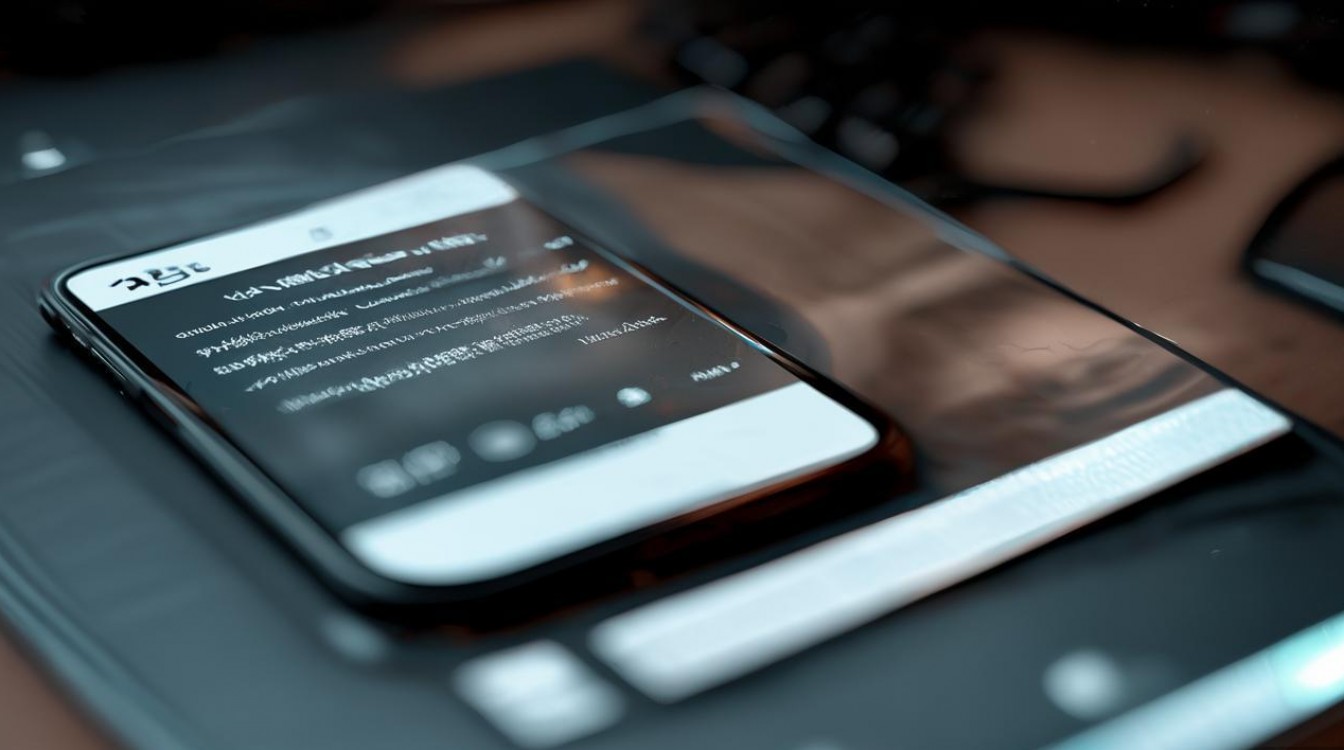
- 检查系统更新:进入“设置”-“系统升级”,检查是否有最新系统版本,旧版本系统可能存在兼容性问题导致死机。
- 清理存储空间:确保手机存储空间剩余至少10%(建议16GB以上),存储空间不足会降低系统运行效率,可通过“设置”-“存储”清理缓存文件。
- 卸载异常应用:若死机发生在使用某个特定应用时(如游戏、社交软件),尝试卸载该应用并重新安装,或更新至最新版本。
- 恢复出厂设置(最后手段):若频繁死机,且强制重启后问题依旧,可考虑备份数据后恢复出厂设置,路径:设置-系统管理-备份与重置-恢复出厂设置。
强制重启的注意事项
- 避免频繁操作:强制重启会对系统产生一定压力,建议每月不超过3次,若需频繁重启,需排查硬件或系统故障。
- 数据安全:强制重启不会删除手机数据,但若在死机状态下正在进行文件写入(如下载、存储照片),可能导致数据损坏,建议定期备份数据。
- 按键力度:按键时无需用力过猛,长按即可,暴力按键可能损坏按键或内部排线。
- 异常情况处理:若长按组合键15秒后手机无任何反应(如屏幕不亮、无震动),可能是电池耗尽或硬件故障,此时需连接充电器30分钟以上再尝试,或联系官方售后。
相关问答FAQs
Q1:强制重启后手机无法开机,一直黑屏怎么办?
A:首先检查电池电量,连接原装充电器充电30分钟以上,再尝试强制重启,若仍无反应,可能是硬件故障(如电池损坏或主板问题),建议携带购机凭证前往vivo官方售后服务中心检测。
Q2:为什么我的vivo Y75最近频繁死机,强制重启也只能暂时解决?
A:频繁死机通常由以下原因导致:①存储空间不足(建议清理缓存或删除无用文件);②系统bug(可通过升级系统版本解决);③第三方应用冲突(卸载最近安装的应用);④硬件老化(如电池损耗严重),若以上方法均无效,建议备份数据后恢复出厂设置,或送修检测硬件。
版权声明:本文由环云手机汇 - 聚焦全球新机与行业动态!发布,如需转载请注明出处。


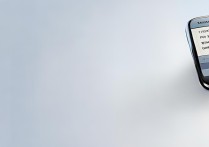


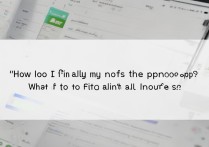
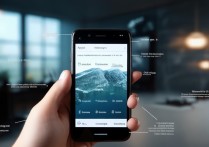





 冀ICP备2021017634号-5
冀ICP备2021017634号-5
 冀公网安备13062802000102号
冀公网安备13062802000102号